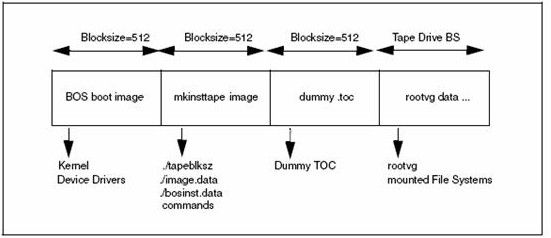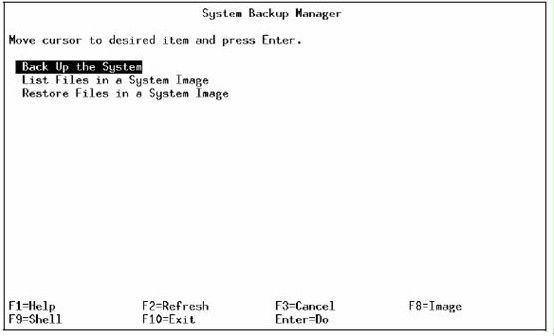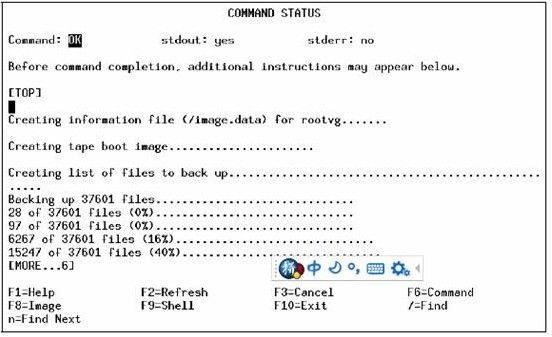IBM pSeries AIX System Administration -- 系统备份、恢复和可用性
一. 常用的备份命令
可以使用各种命令来创建系统的备份。下面是最常用的备份命令的列表。
(1). tar 命令通过向存档存储介质写入文件或从存档存储介质检索文件,从而操作存档。tar 命令使用的文件由 File 参数表示。如果 File 参数指向某个目录,则引用该目录并递归地引用其中的所有文件和目录。
(2). cpio 命令将文件复制到存档存储和目录中,或从中将文件复制出来。
(3). dd 命令读取 InFile 参数或标准输入,执行指定的转换,然后将转换后的数据复制到 OutFile 参数或标准输出。可以指定输入和输出块的大小以利用原始物理 I/O。
(4). pax 命令应该是用于系统转储和 2 GB 以上的映像的首选存档方法。
(5). mksysb 命令在文件中或在可启动的磁带上创建根卷组的可安装映像。
(6). savevg 命令保存非根卷组。
(7). backup 命令在备份介质上创建文件的副本,例如磁带或磁盘。副本可以具有两种格式中的一种:或者是特定文件备份(使用 -i 标志),或者是按索引节点备份的整个文件系统。
(8). restore 命令读取由 backup 命令创建的存档,并提取存储在存档中的文件。这些存档可以按文件名或文件系统的格式存储。
(9). restvg 命令用于恢复卷组。
(10). tctl 命令用于控制磁带设备。
表 1 备份命令和标志的列表
| 命令 |
标志 |
描述 |
| tar |
-x |
从存档中提取文件。 |
| -c |
创建新的存档并写入指定的文件。 |
|
| -t |
按文件在存档中的出现顺序列出文件。 |
|
| -f Archive |
使用 Archive 变量作为要读取或写入的存档。例如,/dev/fd0。 |
|
| -p |
告诉 tar 将字段恢复为其原始模式,并忽略当前 umask 值。 |
|
| -v |
在处理每个文件时列出文件名称。 |
|
| cpio |
-i |
从标准输入读取一个由 cpio -o 命令创建的存档文件,并从中复制其名称与 Pattern 参数匹配的文件。 |
| -o |
从标准输入读取文件路径名称,并将这些文件复制到标准输出。 |
|
| -c |
以 ASCII 字符形式读取和写入头部信息。如果使用 –c 标志创建一个 cpio 存档,则必须使用 -c 标志来提取。 |
|
| -v |
列出文件名称。 |
|
| -d |
在需要时创建目录。 |
|
| -u |
无条件地复制。较旧的文件现在将取代具有相同名称的较新文件。 |
|
| -m |
保留以前的文件修改时间。在复制目录时,此标志不起作用。 |
|
| -B |
使用 512 字节对记录执行块输入和输出。 |
|
| dd |
if=InFile |
指定输入文件名称;缺省为标准输入。 |
| of=OutFile |
指定输出文件名称;缺省为标准输出。 |
|
| skip=SkipInput Blocks |
在开始复制前跳过指定的 SkipInputBlocks 个输入块。 |
|
| pax |
-a |
将文件追加到存档的末尾。 |
| -f Archive |
指定用来取代标准输入(在未指定 -w 标志时)或标准输出(在指定了 -w 标志但未指定 -r 标志时)的存档文件的路径。 |
|
| -r |
从标准输入读取一个存档文件。 |
|
| -v |
写入关于进程的信息。如果 -r 和 -w 标志均未指定,那么 -v 标志将产生详细的目录;否则,将存档成员路径名称写到标准错误。 |
|
| -w |
将文件以指定的存档格式写到标准输出。 |
|
| -x |
指定输出存档格式。如果没有指定格式,那么在缺省情况下,pax 将使用 pax 格式。 |
|
| mksysb |
-e |
在备份操作中排除 /etc/exclude.rootvg 文件中列出的文件。 |
| -i |
调用 mkszfile 命令,此命令将在备份过程中自动生成 /image.data 文件。 |
|
| -m |
调用 mkszfile 命令以生成映射文件。 |
|
| -X |
在需要时自动扩展 /tmp。 |
|
| savevg |
-i |
通过调用 mkvgdata 命令来创建数据文件。 |
| -f Device |
指定要在其上保存映像的设备或文件名称。缺省为 /dev/rmt0 设备。 |
|
| -e |
在使用此命令进行的备份操作中排除 /etc/exclude.vgname 文件中指定的文件。 |
|
| backup |
-i |
指定按名称从标准输入和存档读取文件。 |
| -p |
指定在存档前对文件进行打包或压缩。只对 2 GB 以下的文件打包。仅当是从非活动的文件系统备份文件时,才应该使用此选项。 |
|
| -q |
指示可移动介质已准备就绪。当您指定 –q 标志时,backup 命令将继续执行而不提示您准备备份介质。按 Enter 键继续。 |
|
| -u |
使用上次增量备份的时间、日期和级别来更新 /etc/dumpdates 。 |
|
| -v |
致使 backup 命令显示有关该备份的附加信息。 |
|
| restore |
-d |
指示在 File 参数为目录的情况下,应该恢复该目录中的所有文件。仅当存档为文件名格式时,才可以使用此标志。 |
| -f Device |
指定输入设备。要从命名的设备接收输入,可以将 Device 变量指定为路径名称(例如 /dev/rmt0)。要从标准输出设备接收输入,可以指定一个“-”(减号)。 |
|
| -q |
指定第一个卷已经准备就绪,并且 restore 命令不应该提示您装入该卷并按 Enter 键。 |
|
| -r |
恢复某个文件系统存档中的所有文件。 |
|
| -s SeekBackup |
指定 backup 在一个多备份磁带存档上查找并恢复。-s 标志仅适用于将存档写到磁带设备的情况。要正确使用 -s 标志,必须指定一个 no-rewind-on-close 和 no-retension-on-open 磁带设备,例如 /dev/rmt0.1 或 /dev/rmt0.5。 |
|
| -t |
显示有关备份存档的信息。如果存档为文件系统格式,则将该存档中找到的文件列表写到标准输出。 |
|
| -T |
显示有关备份存档的信息。如果存档为文件名格式,则将卷头包含的信息和存档中发现的文件列表写到标准输出。 |
|
| -v |
在恢复时显示附加信息。 |
|
| -x |
单独地恢复由 File 参数指定的命名文件。 |
|
| restvg |
-f Device |
指定备份介质的设备名称。 |
| -p PPsize |
指定每个物理分区中的兆字节数。如果未指定,则 restvg 使用 Ppsize 的最佳值,具体取决于所恢复到的最大磁盘。 |
|
| -s |
指定所创建的逻辑卷在容纳文件系统的情况下具有尽可能小的大小。 |
|
| tctl |
-b |
指定用于从磁带设备读取或写到磁带设备的块大小(以字节为单位)。 |
| -f |
指定要使用的磁带设备。 |
1.1 mksysb 命令
mksysb 命令创建 rootvg 卷组上所有已挂载的文件系统的可启动映像。可以使用此备份命令将系统重新安装为其原始状态。
磁带的格式为包括一个 BOS 启动映像、一个 BOS 安装映像和一个虚拟目录 (TOC),后面跟系统备份(根卷组)映像。根卷组映像为备份文件格式,并从数据文件开始,然后是任何可选的映射文件。
用户定义的分页空间和原始设备不进行备份。
mksysb 磁带的数据布局如图 1 所示。
BOS 启动映像包含系统内核的副本和从 mksysb 磁带启动所需要的设备驱动程序。BOS 启动映像由 bosboot 命令创建。
mkinsttape 映像(mksysb 磁带的第二个映像)中存在三个重要文件:./tapeblksz、./bosinst.data 和 ./image.data。
(1)./tapeblksz 文件包含在运行 mksysb 命令时为磁带驱动器设置的块大小。
(2)./bosinst.data 文件允许您指定目标系统上的需求以及用户如何与目标系统交互。此文件包含自定义的 BOS 安装过程,并规定了 BOS 安装程序将具有什么样的行为。可以在发出 mksysb 命令之前自定义此文件,或者在完成映像备份之后使用某个过程来自定义此文件。
(3)./image.data 文件包含的信息描述了在 BOS 安装过程期间安装的映像。此信息包括 rootvg 中的逻辑卷和文件系统的大小、名称、映射和挂载点等信息。可以在使用 mksysb 命令之前自定义此文件,或者运行 mksysb –i 以在备份过程中在磁带上生成一个新的 ./image.data 文件。
mkszfile 命令生成 ./image.data 文件。./image.data 文件排列为节 (stanza) 格式。每个节包含一个或多个字段。最重要的字段为:
SHRINK 当设置为 YES 时,将导致系统创建在文件系统中包含所有数据所需的最小文件系统。
BOSINST_FILE 提供要在 BOS 安装完成后执行的文件或命令的完整路径名称。
EXACT_FIT 当设置为 YES 时,将导致系统根据使用 mksysb 命令的 –m 标志生成的物理分区映射,相应地在磁盘上放置逻辑分区。
使用虚拟目录 (TOC) 是为了使 mksysb 磁带包含与 BOS 安装磁带相同的映像数量。
rootvg 数据区域包含 rootvg 卷组中由 mksysb 命令备份的所有数据。mksysb 命令使用 backup 命令来保存 rootvg 中已挂载的 JFS 数据的内容,原始数据除外。
1.2 从备份中排除文件系统
当您需要创建系统的 mksysb 备份,并且希望从系统中排除某些数据文件系统时,您需要编辑 /etc/exclude.rootvg 文件。例如,如果希望从 mksysb 备份中排除文件系统 /usr 和 /tmp,可以添加以下内容:
/usr/
/tmp/
确保此文件中没有任何空行。可以列出此文件的内容,如下所示:
# cat /etc/exclude.rootvg
/usr/
/tmp/
然后使用 –e 标志运行 mksysb 命令,以排除 exclude.rootvg 文件中的内容,如下所示:
mksysb -e /dev/rmt0
1.3 如何创建可启动的系统备份
mksysb 命令在文件系统目录中或在可启动的磁带上创建 rootvg 文件系统的可启动映像,并用于在系统发生故障后恢复系统或进行系统克隆。
要使用 smitty 创建可启动的系统备份,可以按照以下步骤操作:
1. 运行 smitty 命令。选择 System Storage Management (Physical & Logical Storage) 字段,如图 2 所示。
2. 在进入 System Storage Management 菜单后,选择 System Backup Manager 字段,如图 3 所示。
3. 在 System Backup Manager 窗口中,选择 Back Up the System 字段,如图 4 所示。
4. 在 Back Up the System 菜单中,选择 Backup DEVICE 或 FILE 字段。这是您选择备份设备的地方。如果按 F4,则会为您提供备份设备的列表。选择希望使用的设备,然后按 Enter 键,如图 5 所示。
5. 现在将显示COMMAND STATUS 屏幕。图 6 是在备份过程期间显示的信息屏幕。图 7 是备份过程成功完成的画面。
6. 系统现在已经创建了一个可启动的系统备份。
图 6 备份操作期间的 COMMAND STATUS 屏幕
图 7 备份操作之后的 COMMAND STATUS 屏幕
1.4 使用 mksysb 来备份用户卷组
可以在 rootvg 上运行 mksysb;不能对用户卷组运行 mksysb。如果希望备份用户卷组,则必须使用 savevg、tar、cpio 或 backup。
二. 备份用户信息
要备份用户信息,可以使用以下命令之一:
(1). savevg 查找并备份属于指定卷组的所有文件。
(2). tar 通过向存档存储介质写入文件或从存档存储介质检索文件来操作存档。
(3). cpio 将文件复制到存档存储和目录中或将文件从中复制出来。
(4). backup 在备份介质上创建文件的副本。
2.1 备份单个卷组
savevg 命令查找并备份属于指定卷组的所有文件。必须启用卷组,并且必须挂载文件系统。
savevg 命令使用由 mkvgdata 命令创建的数据文件。
要备份 uservg 卷组并创建新的 uservg.data 文件,可以执行以下操作:
1. 检查您希望备份哪一个卷组。
# lsvg rootvg uservg
2. 如果确信必须备份的卷组为 uservg,则继续备份,如下所示:
# savevg -if /dev/rmt0 uservg
Creating list of files to back up....
Backing up 9077 files..................................
4904 of 9077 files (54%)...................................
8798 of 9077 files (96%)...................................
8846 of 9077 files (97%)...................................
9029 of 9077 files (99%)...................................
0512-038 savevg:Backup Completed Successfully.
2.2 如何备份当前目录
要将当前目录备份到磁带设备 /dev/rmt0,可以使用下面的示例。首先,检查您是在正确的目录中,然后列出该目录的内容:
# cd /userdirectory
# pwd
/userdirectory
# ls -l total 1808
-rw-r--r-- 1 root system
-rw-r--r-- 1 root system
-rw-r--r-- 1 root system
......
864256 Oct 22 18:20 xv
现在您知道了该目录中的内容,下面可以使用以下命令来备份该目录了:
# tar -cvf /dev/fd0 *
a DKLoadLog 0 blocks.
a adnan.gif 0 blocks.
...
a xv 1688 blocks.
使用标志 –c 可以创建存档,-v 可以列出存档内容,-f 可以选择设备。更全面的标志列表可以在表 1 中找到。
注意:tar 命令是极少数几个不需要在标志前使用 –(减号)符号的命令之一。
还可以使用另外两个命令来创建备份。以备份 /userdirectory 的场景为例,您可以使用 backup 或 cpio。
(1)使用 backup 命令:
# cd /userdirectory
# find .-depth | backup -i -f /dev/rmt0
此命令将使用相对路径名称来执行备份,这意味着当您使用 restore 命令来恢复信息时,您需要处于 /userdirectory 目录中,否则会将信息恢复到当前目录中。
注意:find 命令的 -print 标志可以与 backup 命令的 –depth 标志平等互换。
(2)使用 cpio 命令:
# cd /
# find /userdirectory -print | cpio -o -c -v -B > /dev/rmt0
此命令将使用绝对路径名称来备份信息。该信息使用带 –i 标志的 cpio 命令来恢复。可以从任何位置恢复该信息,并且信息将恢复到目录 /userdirectory。
backup 命令或 cpio 命令可以使用相对或绝对路径名称。
2.3 增量备份
backup 命令允许管理员创建一段时间内的增量备份集。这对于存储系统上经常变化的数据是非常有用的。该命令的语法如下面的示例所示:
# backup -0 -uf /dev/rmt0 /home
当将 –u 标志与 backup 命令一起使用时,系统将根据指定的 –level 数字执行用户数据的增量备份。第 0 级备份将备份指定文件系统中的所有系统数据。每个后续级别仅备份自从前一级别的备份以来已更改的数据。例如,第 5 级备份将仅备份执行第 4 级备份以后已更改的数据。级别范围为从 0 到 9。缺省情况下,不带任何参数的 backup 命令将运行第 9 级备份。
如果希望设计一个每周的备份计划,以在每个夜间备份 /data 文件系统中已更改的数据,并在每个周日执行完全备份,则 backup 命令可容易地完成此任务。
在周日,系统将运行:# backup -0 -uf /dev/rmt0 /data
在周一,系统将运行:# backup -1 -uf /dev/rmt0 /data
在周六,系统将运行:# backup -6 -uf /dev/rmt0 /data
有关每个增量备份的日期、时间和级别的信息将写到 /etc/dumpdates 文件。数据将以如下格式进行存储:
/dev/lv01 0 Mon Jun 04 14:00:00 2001
/dev/lv01 1 Wed Dec 05 14:00:00 2001
三. 从备份介质恢复信息
在恢复信息时,您将获得前一部分中备份的信息,并使用下面几个部分中讨论的恢复方法之一。
3.1 tctl 命令
tctl 命令向流式磁带设备发送子命令,例如 /dev/rmt0。此命令可以容易地操作磁带以进行数据恢复。tctl 命令的一般语法如下所示:
tctl [ -f Device ] [ eof | weof | fsf | bsf | fsr | bsr | rewind | offline |rewoffl | erase | retension | reset | status ] [ Count ]
如果不使用 –f 标志来指定 Device 变量,则使用 Tape 环境变量。最常用的子命令如表 2 所示。
| 子命令 |
描述 |
| rewind |
重绕磁带。 |
| rewoffl 或 offline |
重绕磁带并将磁带驱动器置于离线。这将在适当的时候卸载或弹出磁带。在能够再次使用该设备之前,必须重新插入磁带,或者必须加载另一个磁带。 |
| status |
显示指定的磁带设备的状态信息。 |
| reset |
向磁带设备发送总线设备重置(bus device reset,BDR)命令。仅当设备无法打开并且不忙时才会发送 BDR。一旦完成,系统将把光标返回到提示符而不发送任何通知。 |
| fsf Count |
将磁带向前移动 Count 个文件标记,并将其定位在文件标记的磁带结束(end-of-tape,EOT)端。 |
| bsf Count |
将磁带向后移动 Count 个文件标记,并将其定位在文件标记的磁带开始(beginning-of-tape,BOT)端。如果 bsf 命令尝试将磁带移过开头,则磁带将重绕,并且 tctl 命令将返回 EIO。 |
3.2 如何恢复文件
对于此示例,您将从磁带设备 /dev/rmt0 恢复文件 /etc/hosts。
可以使用以下命令中的一个,具体取决于用于执行备份的命令:
(1)mksysb
mksysb 中的备份文件之前存在三个映像(BOS 启动映像、mkinsttape 映像和虚拟 TOC)。可以在磁带上使用 mt 或 tctl 和 no-rewind 选项来跳过这些映像,或者可以在 restore 命令中使用 –s4 标志。
通过使用以下命令将磁带重绕到开头:tctl -f /dev/rmt0 rewind
通过使用以下命令列出备份介质上的信息:
# restore -T -d -v -q -s4 -f /dev/rmt0.1
New volume on /dev/rmt0.1:
Cluster size is 51200 bytes (100 blocks).
The volume number is 1.
The backup date is:Tue Oct 27 10:15:25 CST 1998
Files are backed up by name.
The user is root.
.......... (Lines Removed)
528 ./tmp/vgdata/rootvg/hd1.map
972 ./tmp/vgdata/rootvg/hd2.map
48 ./tmp/vgdata/rootvg/hd3.map
36 ./tmp/vgdata/rootvg/hd4.map
588 ./tmp/vgdata/rootvg/hd9var.map
0 ./etc
901 ./etc/hosts
0 ./home
0 ./home/lost+found
0 ./home/guest
0 ./home/ftp
254 ./home/ftp/.profile
0 ./home/ftp/bin
18774 ./home/ftp/bin/ls
0 ./home/ftp/etc
0 ./home/ftp/pub
150841 ./home/ftp/pub/aix-1-let.ps
.......... (Lines Removed)
The total size is 509575953 bytes.
The number of archived files is 37773.
此屏幕将向下滚动以向您显示备份介质上的所有文件。如果希望仅显示头部信息,可以省略 –T 和 –v 标志。
切换到 /etc/ 目录,并列出文件中带有单词 hosts 的所有文件。
请注意 hosts 文件不见了。
# cd /etc
# ls -l hosts*
-rw-r--r-- 1 root system 2060 Aug 25 09:41 hosts.equiv
-rw-rw-r-- 1 root system 1906 Aug 25 09:41 hosts.lpd
切换到根目录,并检查当前目录,如下面的示例所示:
# cd /
# pwd
/
使用以下命令重绕磁带设备:tctl -f /dev/rmt0 rewind
恢复需要的文件。请注意 /etc/hosts 前面的 .(点);需要将其作为 restore 命令的一部分。
# restore -x -d -v -q -s4 -f /dev/rmt0.1 ./etc/hosts
New volume on /dev/rmt0.1:
Cluster size is 51200 bytes (100 blocks).
The volume number is 1.
The backup date is:Tue Oct 27 10:15:25 CST 1998
Files are backed up by name.
The user is root.
x 1848 ./etc/hosts
The total size is 1848 bytes.
The number of restored files is 1.
恢复操作过程中来自磁带设备的信息将显示出来。
将目录切换到 /etc,并列出以 hosts 开头的文件。
# cd /etc
# ls -l hosts*
-rw-rw-r-- 1 root system 1848 Sep 10 13:44 hosts
-rw-r--r-- 1 root system 2060 Aug 25 09:41 hosts.equiv
-rw-rw-r-- 1 root system 1906 Aug 25 09:41 hosts.lpd
检查该文件是否已恢复。
(2)tar
下面的示例演示了将用于使用 tar 命令来恢复文件 /etc/hosts 的命令语法。
tar -x -v -f /dev/rmt0 /etc/hosts
(3)cpio
下面的示例演示了将用于使用 cpio 命令来恢复文件 /etc/hosts 的命令语法。请注意文件选择中使用了 "(引号)。
cpio -i -c -v -d -u -m -B < /dev/rmt0 "/etc/hosts"
(4)restore
接下来的两个示例演示了将用于使用 restore 命令来恢复文件 /etc/hosts 的命令语法。
下面的示例演示了在按文件名的备份过程中使用 -i 标志选项来创建备份的情况下,如何从备份中恢复文件 /etc/hosts。请注意使用了 -d 标志来恢复该文件:restore -x -d -v -q -f /dev/rmt0 /etc/hosts
下面的示例演示了在将文件系统备份用于创建备份的情况下如何恢复文件 /etc/hosts:restore -x -v -q -f /dev/rmt0 /etc/hosts
3.3 如何恢复目录
对于此示例,您将从磁带设备 /dev/rmt0 恢复目录 /var 及其内容。
可以使用以下命令中的一个,具体取决于用于执行备份的命令。
(1)mksysb
mksysb 中的备份文件之前存在三个映像(BOS 启动映像、mkinsttape 映像和虚拟 TOC)。在磁带上使用 mt 或 tctl 和 norewind 选项来跳过这些映像,或者在 restore 命令中使用 –s4 标志。
通过使用以下 tctl 命令将磁带重绕到开头:tctl -f /dev/rmt0 rewind
通过使用 restore 命令列出备份介质上的文件:
# restore -T -d -v -q -s4 -f /dev/rmt0.1
此屏幕将向下滚动以向您显示备份介质上的所有文件。如果希望仅显示头部信息,可以省略 –T 和 –v 标志。
切换到 /var 目录,并检查当前工作目录,如下面的示例所示:
# cd /var
# pwd
/var
使用以下命令列出当前目录的内容:
# ls -l
total 13
drwxrwxr-x 8 root adm 512 Oct 22 09:14 adm
drwxr-xr-x 2 bin bin 512 Aug 25 16:47 cifs
dr-xr-xr-x 3 bin bin 1024 Aug 26 13:37 ifor
drwxrwxrwx 2 root system 512 Oct 22 09:15 locks
drwx------ 2 root system 512 Aug 25 09:21 lost+found
drwxrwxrwx 2 bin bin 512 Aug 25 09:23 msgs
drwxrwxrwx 2 bin bin 512 Aug 25 09:23 news
drwxrwxrwx 2 bin bin 512 Sep 21 16:40 preserve
dr-xr-x--- 2 root system 512 Aug 25 09:39 security
drwxrwxr-x 12 bin bin 512 Sep 23 09:09 spool
drwxrwxrwt 2 bin bin 512 Oct 27 14:28 tmp
将目录切换到根目录,并检查当前工作目录:
# cd /
# pwd
/
重绕磁带并开始目录 /var/dt 的恢复。请注意目录名称前的 .(点);在从 mksysb 备份恢复时始终需要此格式:
# tctl -f /dev/rmt0 rewind
# restore -x -d -v -s4 -f/dev/rmt0.1 ./var/dt
New volume on /dev/rmt0.1:
Cluster size is 51200 bytes (100 blocks).
The volume number is 1.
The backup date is:Tue Oct 27 10:15:25 CST 1998
Files are backed up by name.
The user is root.
.......... (Lines Removed)
x 117 ./var/dt/Xerrors
x 5 ./var/dt/Xpid
x 44 ./var/dt/A:0-oActaa
x 44 ./var/dt/A:0-IdcsMa
x 44 ./var/dt/A:0-WqcsMa
x 44 ./var/dt/A:0-UzcsUa
x 44 ./var/dt/A:0-V7csUa
x 44 ./var/dt/A:0-kAcsUa
x 44 ./var/dt/A:0-YYcsUa
x 44 ./var/dt/A:0-Xoctia
.......... (Lines Removed)
The total size is 1065 bytes.
The number of restored files is 32.
上面是在恢复操作期间来自磁带设备的信息,其中列出了所有已恢复的文件。
将目录切换到 /var,并列出 /var 目录的内容。
# cd /var
# ls -l
total 14
drwxrwxr-x 8 root adm 512 Oct 22 09:14 adm
drwxr-xr-x 2 bin bin 512 Aug 25 16:47 cifs
drwxr-xr-x 4 bin bin 512 Oct 29 10:26 dt
dr-xr-xr-x 3 bin bin 1024 Aug 26 13:37 ifor
drwxrwxrwx 2 root system 512 Oct 22 09:15 locks
drwx------ 2 root system 512 Aug 25 09:21 lost+found
drwxrwxrwx 2 bin bin 512 Aug 25 09:23 msgs
drwxrwxrwx 2 bin bin 512 Aug 25 09:23 news
drwxrwxrwx 2 bin bin 512 Sep 21 16:40 preserve
dr-xr-x--- 2 root system 512 Aug 25 09:39 security
drwxrwxr-x 12 bin bin 512 Sep 23 09:09 spool
drwxrwxrwt 2 bin bin 512 Oct 27 14:28 tmp
验证目录 /var/dt 已恢复。
(2)tar
下面的命令使用 tar 命令来恢复目录和目录内容:tar -x -v -f /dev/rmt0 /var/dt
(3)cpio
下面的命令使用 cpio 命令来恢复目录和目录内容:
cpio -i -c -v -d -u -m -B < /dev/rmt0 "/var/dt/*"
(4)restore
接下来的两个命令演示了使用 restore 命令来恢复目录及其内容的方法。
下面的命令演示了如何从文件名备份中恢复目录:
restore -x -d -v -q -f /dev/rmt0 /var/dt
下面的命令演示了如何恢复执行了文件系统备份的目录:
restore -x -v -q -f /dev/rmt0 /var/dt
3.4 恢复错误,不正确的块大小
在系统之间移动磁带的典型问题是块大小不正确。
不正确的块大小会导致磁带临时性地不可读。例如,将 tar 备份放在块大小为 512 字节的磁带上。当将磁带放在块大小为 2048 字节的系统中并尝试进行恢复时,系统将显示:
# tar -tvf /dev/rmt0
tar:0511-193 An error occurred while reading from the media.
There is an input or output error.
存在两种确定磁带块大小的方法:
方法 1
使用 tcopy 命令,如下所示:
# tcopy /dev/rmt0
tcopy :Tape File:1; Records:1 to 7179 ; size:512
tcopy :Tape File:1; End of file after :7179 records; 3675648 bytes
tcopy :Tape File:2; Records:1 to 2900 ; size:512
tcopy :Tape File:2; End of file after 2900 records, 76890 bytes
...
此命令将为您提供在介质上找到的所有文件及其字节计数和所使用的块大小(以粗体显示)的列表。
方法 2
使用 dd 命令来从设备读取单个块,并确定用于存档的块大小是多少:
dd if=/dev/rmt0 bs=128k count=1 | wc -c
此命令将返回所读取的块的大小(以字节为单位)。
要更改块大小,可以使用 chdev 命令,如下所示:
# chdev -l rmt0 -a block_size=512
rmt0 changed
# tar tvf /dev/rmt0
-rw-rw-r-- 0 0 1817 Jun 09 16:24:17 2000 /etc/hosts
3.5 使用 rmfs 命令
rmfs 命令删除文件系统。虽然 rmfs 通常不是包括在备份章节中的命令,但是您可以在恢复备份之后使用此命令来清理不再需要的文件系统或在备份时意外装入的文件系统。要运行此命令,可以输入以下命令:rmfs userfs.
四. 克隆系统
mksysb 映像使您可以将一个系统映像克隆到多个目标系统上。与源系统相比,目标系统可能未包含相同的硬件设备或适配器,但是需要相同的内核(单处理器或微处理器),或者是相同的硬件平台(rs6k、rspc 或 chrp)。
可以使用此过程将 mksysb 备份安装在与创建备份的系统不同的目标系统上。确保从适合于系统并与创建 mksysb 备份的已安装源系统的 BOS 维护级别相同的产品介质启动。例如,可以将 BOS Version 4.2.1 产品介质用于来自 BOS Version 4.2.1 系统的 mksysb 备份。在将备份磁带安装到不同的系统时将使用此过程。
在从产品介质启动以后,在已显示 Welcome to the Base Operating System Installation and Maintenance 屏幕时完成以下步骤。
1. 选择 Start Maintenance Mode for System Recovery 选项。
2. 选择 Install from a System Backup 选项。
3. 选择包含备份磁带的驱动器,并插入该设备的介质。系统读取介质并开始安装。
4. 系统将再次提示您选择 BOS 安装语言,并显示欢迎屏幕。选择 Prompted Installation 过程以继续,因为 Nonprompted Installation 不支持克隆。
注意:
(1)在某些 rspc 平台系统上,不支持从磁带产品介质启动。当备份磁带是在此类系统中创建的时,mksysb 命令将显示一条消息,指示系统不支持磁带启动。要确定您的平台系统是什么,可以输入以下命令:
bootinfo -p 或 lscfg -vp | grep Arch
(2)如果从产品磁带克隆以恢复备份磁带,可以创建一个包含 ./bosinst.data 文件的磁盘,并且该文件的 control_flow 节中具有 SWITCH_TO_PRODUCT_TAPE=yes(如果在创建 mksysb 之前还未这样设置的话)。
(3)如果将 SWITCH_TO_PRODUCT_TAPE 设置为 yes,则在完成 mksysb 备份的恢复以后,系统将提示您取出 mksysb 介质并插入产品介质。
在 mksysb 备份安装完成以后,安装程序将使用您用于启动的原始产品介质,自动在系统上安装附加的设备和内核(单处理器或微处理器)。信息将保存在 BOS 安装日志文件中。要查看 BOS 安装日志文件,可以输入 /var/adm/ras 并查看该目录中的 devinst.log 文件。
如果源系统没有正确的密码和网络信息,您现在可以在目标系统上做出修改。此外,有些产品附带了特定于设备的文件,例如 graPHIGS。如果目标系统上的图形适配器不同,请验证与图形相关的 LPP 的特定于设备的文件集是否已安装。
如果已克隆的系统在使用 OpenGL 或 graPHIGS,可能必须在克隆以后安装某些来自这些 LPP 的设备文件集。
五. 创建软盘的副本
dd 命令读取 InFile 参数或标准输入,执行指定的转换,然后将转换后的数据复制到 OutFile 参数或标准输出。
要创建软盘的副本,必须首先使用 dd 命令将磁盘的内容复制到某个临时文件中。创建临时文件以后,使用 dd 命令将该临时文件复制到 /dev/fd0 设备上,从而创建软盘的副本。以下命令演示了此过程:
# dd if=/dev/fd0 of=/tmp/ddcopy
2880+0 records in.
2880+0 records out.
# dd if=/tmp/ddcopy of=/dev/fd0
2880+0 records in.
2880+0 records out
六. 复制磁带
tcopy 命令还可以复制磁带。源和目标文件名由 Source 和 Destination 参数指定。tcopy 命令假设磁带结尾有两个磁带标记,并在发现该双文件标记时结束复制。
要从一个磁带设备复制到另一个磁带设备,可以输入以下命令:
# tcopy /dev/rmt0 /dev/rmt1
tcopy:Tape File:1; Records:1 to 74; Size: 2097152.
tcopy:Tape File:1; Record:75; Size 1574912.
tcopy:File:1; End of File after:75 Records, 156764160 Bytes.
tcopy:The end of the tape is reached.
tcopy:The total tape length is 156764160 bytes.
The duplication of the tape cartridge is now complete.
七. rmt 的特殊文件说明
设备 rmt 的用途是提供对顺序访问块 (sequential-access bulk) 存储介质设备驱动程序的访问。
磁带主要用于备份、文件存档或其他离线存储。系统通过 /dev/rmt0、...、/dev/rmt255 特殊文件来访问磁带。
特殊文件名称中的 r 表示通过字符特殊文件接口进行的原始访问。磁带设备并不太适用于块设备分类。因此仅提供了字符接口特殊文件。
表 3 是磁带设备特殊文件特征的列表;/dev/rmt* 可以从 /dev/rmt0 到 /dev/rmt255。
| 特殊文件名称 |
Rewind-on-close |
Retension-on-open |
Bytes per inch |
| /dev/rmt* |
Yes |
No |
Density setting #1 |
| /dev/rmt*.1 |
No |
No |
Density setting #1 |
| /dev/rmt*.2 |
Yes |
Yes |
Density setting #1 |
| /dev/rmt*.3 |
No |
Yes |
Density setting #1 |
| /dev/rmt*.4 |
Yes |
No |
Density setting #2 |
| /dev/rmt*.5 |
No |
No |
Density setting #2 |
| /dev/rmt*.6 |
Yes |
Yes |
Density setting #2 |
| /dev/rmt*.7 |
No |
Yes |
Density setting #2 |
关于上面显示的特征,可以做出如下判断:
(1)density setting #1 和 density setting #2 的值来自于可使用 SMIT 来设置的磁带驱动器属性。通常,density setting #1 设置为磁带驱动器的可能的最高密度,而 density setting #2 则设置为某个较低的密度。但是,密度设置并不要求遵循这种模式。
(2)在使用不支持多种密度的磁带设备时,将忽略密度值(每英寸字节数)。对于确实支持多种密度的磁带驱动器,仅当是在向磁带执行写入时,密度值才适用。在读取时,驱动器缺省设置为写入磁带时所使用的密度。
(3)较旧的磁带驱动器使用 512 字节的块大小。8 毫米磁带驱动器最低使用 1024 字节的块大小。使用 SMIT 来降低块大小可能会浪费空间。
八. High Availability Cluster Multi-Processing (HACMP)
HACMP for AIX 是一个应用程序解决方案,最多可以将八个 RS/6000 服务器或 SP 节点连接成为高度可用的集群。使用增强的可伸缩性功能,最多可以连接 16 个 SP 节点。集群服务器或节点支持对其数据进行并行访问,从而可以帮助提供关键业务应用程序所需要的冗余和容错功能。HACMP 拥有基于图形用户界面的工具,以帮助高效地安装、配置和管理集群。
HACMP 在配置和使用方面非常灵活。单处理器、对称多处理器 (SMP) 和 SP 节点全都可以参与高度可用的集群。基于微通道和 PCI 的系统在 AIX 下受支持。可以混合并匹配系统规模和性能级别以及网络适配器和磁盘子系统,以满足应用程序、网络和磁盘性能需要。
可以通过多种模式配置 HACMP 集群以满足不同类型的处理需求。并发访问模式适合于所有处理器必须在相同工作负载下工作并且同时共享相同数据的环境。在相互接管模式下,处理器共享工作负载并彼此为对方提供备份。空闲备用模式允许一个节点为集群中的任何一个其他节点提供备份。
无论选择哪一种模式,HACMP 都提供数据访问和备份计划功能,以帮助优化应用程序执行和可伸缩性,同时还帮助预防代价很高的计划外停用和停机时间。HACMP 还支持为应用程序恢复/重新启动而配置服务器集群,以通过冗余来为关键业务应用程序提供容错措施。
了解 HACMP 是容错系统方面的课程。如果不希望付出 HACMP 安装所需要的所有资源,通过向磁盘驱动器、适配卡、网络连接添加冗余,以及通过软件 RAS 功能(例如 HACMP 安装中描述的磁盘镜像和系统监视),您仍然可以消除许多潜在的系统停机风险。
From:
IBM p 系列管理员认证(Test 191)指南系列,系统备份、恢复和可用性
https://www.ibm.com/developerworks/cn/aix/redbooks/test191-6/
------------------------------------------------------------------------------
Blog: http://blog.csdn.net/tianlesoftware
网上资源: http://tianlesoftware.download.csdn.net
相关视频:http://blog.csdn.net/tianlesoftware/archive/2009/11/27/4886500.aspx
DBA1 群:62697716(满); DBA2 群:62697977(满)
DBA3 群:62697850 DBA 超级群:63306533;
聊天 群:40132017
--加群需要在备注说明Oracle表空间和数据文件的关系,否则拒绝申请